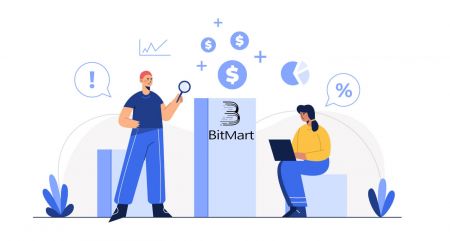BitMart मा खाता खोल्ने र निकाल्ने तरिका
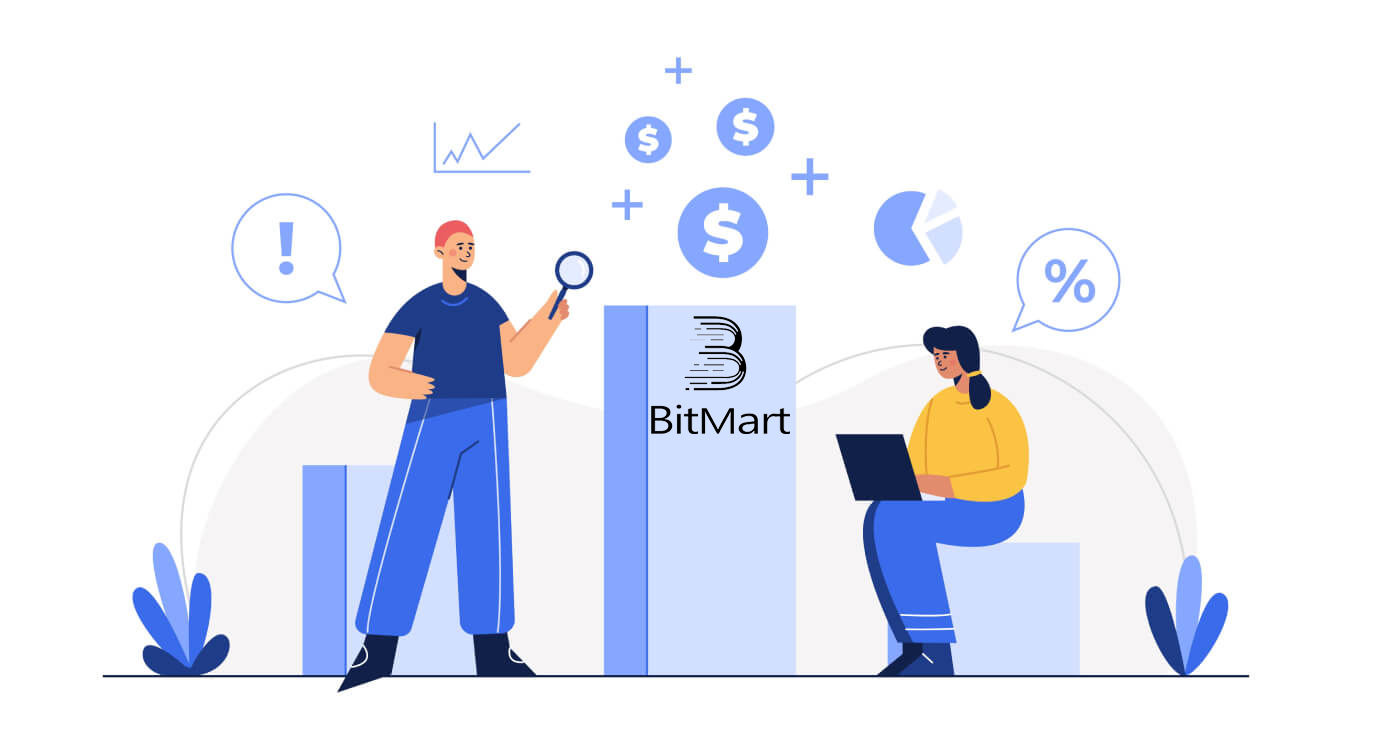
- भाषा
-
English
-
العربيّة
-
简体中文
-
हिन्दी
-
Indonesia
-
Melayu
-
فارسی
-
اردو
-
বাংলা
-
ไทย
-
Tiếng Việt
-
Русский
-
한국어
-
日本語
-
Español
-
Português
-
Italiano
-
Français
-
Deutsch
-
Türkçe
-
Nederlands
-
Norsk bokmål
-
Svenska
-
Tamil
-
Polski
-
Filipino
-
Română
-
Slovenčina
-
Zulu
-
Slovenščina
-
latviešu valoda
-
Čeština
-
Kinyarwanda
-
Українська
-
Български
-
Dansk
-
Kiswahili
बिटमार्ट खाता कसरी खोल्ने
कसरी BitMart खाता खोल्ने [PC]
इमेल ठेगानाको साथ बिटमार्ट खाता खोल्नुहोस्
चरण 1: https://www.bitmart.com मा जानुहोस् र क्लिक गर्नुहोस् [ सुरु गर्नुहोस्]
.png)
चरण 2: तपाईं या त इमेल वा मोबाइल मार्फत खाता खोल्न सक्नुहुन्छ । यहाँ हामी उदाहरणको रूपमा इमेल द्वारा खोल्ने लिन्छौं । क्लिक गर्नुहोस् [ इमेल ]
.png)
चरण 3: [ तपाईँको इमेल ठेगाना] प्रविष्ट गर्नुहोस् र [ लगइन पासवर्ड] सेट गर्नुहोस्
.png)
चरण 4: यदि तपाईंलाई अरूले आमन्त्रित गरेको छ भने, [ निमन्त्रणा कोड थप्नुहोस् ] मा क्लिक गर्नुहोस् र [ तपाईंको रेफरल कोड ] प्रविष्ट गर्नुहोस् । यदि होइन भने, यो खण्ड छोड्नुहोस्।
.png)
.png)
चरण 5: जाँच गर्नुहोस् [ प्रयोगकर्ता सम्झौता र निजी नीति]
.png)
चरण 6: क्लिक गर्नुहोस् [ दर्ता गर्नुहोस्] । त्यसपछि तपाईले इमेल प्रमाणिकरण पृष्ठ देख्नुहुनेछ ।
.png)
चरण 7: तपाईंको दर्ता गरिएको इमेल जाँच गर्नुहोस् , र छ-अङ्कको [ इमेल प्रमाणिकरण कोड] प्रविष्ट गर्नुहोस्, र क्लिक गर्नुहोस् [ सबमिट]
.png)
बधाई छ, तपाईं तयार हुनुहुन्छ! अब तपाईं BitMart पहुँच गर्न र आफ्नो मनपर्ने क्रिप्टो व्यापार सुरु गर्न सक्नुहुन्छ!

तपाईंको खाता र सम्पत्तिहरूको सुरक्षालाई अझ राम्रो बनाउनको लागि, हामीले हाम्रा प्रयोगकर्ताहरूलाई सकेसम्म चाँडो दुई-कारक प्रमाणीकरण पूरा गर्न आवश्यक छ।
फोन नम्बरको साथ BitMart खाता खोल्नुहोस्
चरण 1: https://www.bitmart.com मा जानुहोस् र क्लिक गर्नुहोस् [ सुरु गर्नुहोस्]

चरण 2: तपाईं या त इमेल वा फोन मार्फत खाता खोल्न सक्नुहुन्छ । यहाँ हामी उदाहरणको रूपमा फोन द्वारा खोल्ने लिन्छौं । क्लिक गर्नुहोस् [ फोन]

चरण 3: [ तपाईँको देशको कोड] , [ तपाईँको फोन नम्बर] प्रविष्ट गर्नुहोस् र [ लगइन पासवर्ड] सेट गर्नुहोस्

चरण 4: यदि तपाइँ अरूले आमन्त्रित गर्नुभएको हो भने, [निमन्त्रणा कोड थप्नुहोस्] मा क्लिक गर्नुहोस् र [ तपाईँको रेफरल कोड] प्रविष्ट गर्नुहोस् । यदि होइन भने, यो खण्ड छोड्नुहोस्।

.png)
चरण 5: जाँच गर्नुहोस् [ प्रयोगकर्ता सम्झौता र निजी नीति]
.png) चरण 6: क्लिक गर्नुहोस् [ दर्ता गर्नुहोस्] । त्यसपछि तपाईंले फोन प्रमाणीकरण पृष्ठ देख्नुहुनेछ ।
चरण 6: क्लिक गर्नुहोस् [ दर्ता गर्नुहोस्] । त्यसपछि तपाईंले फोन प्रमाणीकरण पृष्ठ देख्नुहुनेछ ।

चरण7: आफ्नो फोन जाँच गर्नुहोस्, र छ-अङ्कको [ फोन प्रमाणीकरण कोड] प्रविष्ट गर्नुहोस्, र क्लिक गर्नुहोस् [ सबमिट]

बधाई छ, तपाईं तयार हुनुहुन्छ! अब तपाईं BitMart पहुँच गर्न र आफ्नो मनपर्ने क्रिप्टो व्यापार सुरु गर्न सक्नुहुन्छ!

तपाईंको खाता र सम्पत्तिहरूको सुरक्षालाई अझ राम्रो बनाउनको लागि, हामीले हाम्रा प्रयोगकर्ताहरूलाई सकेसम्म चाँडो दुई-कारक प्रमाणीकरण पूरा गर्न आवश्यक छ।
बिटमार्ट खाता कसरी खोल्ने [मोबाइल]
BitMart एप मार्फत BitMart खाता खोल्नुहोस्
चरण 1: तपाईंले डाउनलोड गर्नुभएको बिटमार्ट एप [ बिटमार्ट एप आईओएस ] वा [ बिटमार्ट एप एन्ड्रोइड ] खोल्नुहोस्, [माथिको बायाँ आइकन] क्लिक गर्नुहोस्।

चरण 2 : क्लिक गर्नुहोस् [ लगइन]

चरण 3 : क्लिक गर्नुहोस् [ साइन अप ]

चरण 4 : तपाईले इमेल वा मोबाइल मार्फत खाता खोल्न सक्नुहुन्छ । यहाँ हामी उदाहरणको रूपमा इमेल द्वारा खोल्ने लिन्छौं । क्लिक गर्नुहोस् [ इमेल ]

चरण 5: [ तपाईँको इमेल ठेगाना] प्रविष्ट गर्नुहोस् र [लगइन पासवर्ड] सेट गर्नुहोस्

चरण 6: यदि तपाईंलाई अरूले आमन्त्रित गरेको छ भने, [ निमन्त्रणा कोड थप्नुहोस् ] मा क्लिक गर्नुहोस् र [ तपाईंको रेफरल कोड ] प्रविष्ट गर्नुहोस् । यदि होइन भने, यो खण्ड छोड्नुहोस्।

चरण 7: जाँच गर्नुहोस् [ प्रयोगकर्ता सम्झौता र निजी नीति]

चरण 8: क्लिक गर्नुहोस् [ साइन अप] । त्यसपछि तपाईले इमेल प्रमाणिकरण पृष्ठ देख्नुहुनेछ

चरण 9: तपाईंको दर्ता गरिएको इमेल जाँच गर्नुहोस् , र छ-अङ्कको [ इमेल प्रमाणिकरण कोड] प्रविष्ट गर्नुहोस्, र क्लिक गर्नुहोस् [ सबमिट]
बधाई छ, तपाईं तयार हुनुहुन्छ! अब तपाईं BitMart पहुँच गर्न र आफ्नो मनपर्ने क्रिप्टो व्यापार सुरु गर्न सक्नुहुन्छ!
BitMart मा तपाईंको व्यापारलाई अझ राम्रोसँग सुरक्षित गर्न, हामीले हाम्रा प्रयोगकर्ताहरूलाई एक पटक दुई-कारक प्रमाणीकरण पूरा गर्न आवश्यक छ।
मोबाइल वेब (H5) मार्फत BitMart खाता खोल्नुहोस्
चरण 1: आफ्नो फोनमा bitmart.com खोल्नुहोस् , क्लिक गर्नुहोस् [ सुरुवात गर्नुहोस्]

चरण 2 : तपाईं या त इमेल वा मोबाइल मार्फत खोल्न सक्नुहुन्छ । यहाँ हामी उदाहरणको रूपमा इमेल द्वारा खोल्ने लिन्छौं । क्लिक गर्नुहोस् [ इमेल ]

चरण 3 : [ तपाईको इमेल ठेगाना } प्रविष्ट गर्नुहोस् र [ लगइन पासवर्ड] सेट गर्नुहोस्

चरण 4: यदि तपाईंलाई अरूले आमन्त्रित गरेको छ भने, [ निमन्त्रणा कोड थप्नुहोस् ] मा क्लिक गर्नुहोस् र [ तपाईंको रेफरल कोड ] प्रविष्ट गर्नुहोस् । यदि होइन भने, यो खण्ड छोड्नुहोस्।


चरण 5: जाँच गर्नुहोस् [ प्रयोगकर्ता सम्झौता र निजी नीति]

चरण 6: क्लिक गर्नुहोस् [ दर्ता गर्नुहोस्] । त्यसपछि तपाईले इमेल प्रमाणिकरण पृष्ठ देख्नुहुनेछ ।

चरण 7: तपाईंको दर्ता गरिएको इमेल जाँच गर्नुहोस् , र छ-अङ्कको [ इमेल प्रमाणिकरण कोड] प्रविष्ट गर्नुहोस्, र क्लिक गर्नुहोस् [ सबमिट]
.jpg)
बधाई छ, तपाईं तयार हुनुहुन्छ! अब तपाईं BitMart पहुँच गर्न र आफ्नो मनपर्ने क्रिप्टो व्यापार सुरु गर्न सक्नुहुन्छ!
BitMart मा तपाईंको व्यापारलाई अझ राम्रोसँग सुरक्षित गर्न, हामीले हाम्रा प्रयोगकर्ताहरूलाई एक पटक दुई-कारक प्रमाणीकरण पूरा गर्न आवश्यक छ।
BitMart एप डाउनलोड गर्नुहोस्
BitMart एप iOS डाउनलोड गर्नुहोस्
1. आफ्नो Apple ID मार्फत साइन इन गर्नुहोस्, एप स्टोर खोल्नुहोस्, तल दायाँ कुनामा खोज आइकन चयन गर्नुहोस्; वा यो लिङ्कमा क्लिक गर्नुहोस् त्यसपछि यसलाई आफ्नो फोनमा खोल्नुहोस्: https://www.bitmart.com/mobile/download/inner

2. खोज पट्टीमा " BitMart " प्रविष्ट गर्नुहोस् र खोज थिच्नुहोस्।
.jpg)
3. यसलाई डाउनलोड गर्न [ GET ] थिच्नुहोस्।

4. स्थापना पछि, गृहपृष्ठमा फर्कनुहोस् र सुरु गर्न आफ्नो Bitmart एप खोल्नुहोस् ।
BitMart एप एन्ड्रोइड डाउनलोड गर्नुहोस्
1. Play Store खोल्नुहोस्, खोज पट्टीमा " BitMart " प्रविष्ट गर्नुहोस् र खोज थिच्नुहोस्; वा यो लिङ्कमा क्लिक गर्नुहोस् त्यसपछि यसलाई आफ्नो फोनमा खोल्नुहोस्: https://www.bitmart.com/mobile/download/inner

2. यसलाई डाउनलोड गर्न स्थापना क्लिक गर्नुहोस् ;

3. आफ्नो गृह स्क्रिनमा फर्कनुहोस् र सुरु गर्न आफ्नो Bitmart एप खोल्नुहोस् ।
खाता खोल्ने बारे बारम्बार सोधिने प्रश्नहरू (FAQ)
अनबाइन्ड वा मेरो Google 2FA रिसेट गर्नुहोस्
यदि तपाईंले गल्तिले आफ्नो इमेल, फोन, वा Google प्रमाणकमा पहुँच गुमाउनु भयो भने, कृपया आफ्नो Google 2FA रिसेट गर्न तलका निर्देशनहरू पालना गर्नुहोस्।
तपाईंले आफ्नो Google 2FA अनबाइन्ड वा रिसेट गर्न समर्थन टिकट पेश गर्न आवश्यक छ । सुरु गर्न, तपाईंसँग निम्न कागजातहरू र जानकारीहरू छन् भनी सुनिश्चित गर्नुहोस्:
1. फोन नम्बर वा इमेल ठेगाना तपाईले BitMart मा दर्ता गर्न प्रयोग गर्नुहुन्छ।
2. तपाईंको आईडी कार्डको अगाडि र पछाडि छविहरू। (छवि र आईडी नम्बर पढ्न योग्य हुनुपर्छ।)
3. तपाईंको परिचय पत्रको अगाडि समातेको तपाईंको फोटो, र तपाईंको समर्थन अनुरोध स्पष्ट गर्ने नोट। (सेल्फी स्वीकार्य छैन। फोटो, आईडी नम्बर, र नोट पढ्न योग्य हुनुपर्छ।)
- तपाईंको अनुरोधको मिति र व्याख्या नोटमा समावेश हुनुपर्छ, कृपया तलको उदाहरण हेर्नुहोस्:
- 20190601 (yyyy/mm/dd), मेरो BitMart खातामा Google 2FA अनबाइन्ड गर्न अनुरोध गर्दै
4. तपाईंको BitMart खातामा वा कुनै पनि जम्मा र निकासी रेकर्डहरूमा सबैभन्दा धेरै सम्पत्ति भएको टोकन नामको बारेमा जानकारी। तपाईंले कम्तिमा एउटा जानकारी प्रदान गर्नुपर्छ। हामी तपाईलाई सकेसम्म धेरै जानकारी प्रदान गर्न सिफारिस गर्दछौं ताकि हामी तपाईको अनुरोधलाई छिटो प्रक्रिया गर्न सक्छौं।
5. एक मान्य फोन नम्बर वा इमेल ठेगाना ताकि हाम्रो ग्राहक समर्थन आवश्यक भएमा तपाईंलाई सम्पर्क गर्न सक्छ।
आफ्नो सबै कागजात र जानकारी समर्थन केन्द्र मार्फत पेश गर्नुहोस्: https://support.bmx.fund/hc/en-us/requests/new
कृपया नोट गर्नुहोस्:
यदि तपाईंले आफ्नो BitMart खाताको लागि Identity Authentication (KYC) पूरा गर्नुभएन भने र तपाईंसँग 0.1 BTC भन्दा माथिको कुल ब्यालेन्स छ भने, तपाईंले माथि #3 मा उल्लेख गरिएको जानकारी प्रदान गर्नुपर्छ। यदि तपाइँ कुनै आवश्यक जानकारी प्रदान गर्न असफल भएमा, हामी तपाइँको गुगल 2FA लाई अनबाइन्डिङ वा रिसेट गर्न को लागी तपाइँको अनुरोध अस्वीकार गर्नेछौं।
Google Authenticator एप डाउनलोड गर्नुहोस्
एन्ड्रोइड
तपाईंको एन्ड्रोइड उपकरणमा Google प्रमाणक प्रयोग गर्न, यो एन्ड्रोइड संस्करण 2.1 वा पछि चलिरहेको हुनुपर्छ।
- आफ्नो एन्ड्रोइड फोन वा ट्याब्लेटमा, Google Play मा जानुहोस् ।
- Google Authenticator खोज्नुहोस् ।
- डाउनलोड र अनुप्रयोग स्थापना गर्नुहोस्।
आईफोन आईप्याड
आफ्नो iPhone, iPod Touch, वा iPad मा Google Authenticator प्रयोग गर्नको लागि, तपाईंसँग आफ्नो यन्त्रको लागि नवीनतम अपरेटिङ सिस्टम हुनुपर्छ। थप रूपमा, QR कोड प्रयोग गरेर आफ्नो iPhone मा एप सेटअप गर्न, तपाईंसँग 3G मोडेल वा पछिको हुनुपर्छ।
- आफ्नो iPhone वा iPad मा, App Store मा जानुहोस्।
- Google Authenticator खोज्नुहोस् ।
- डाउनलोड र अनुप्रयोग स्थापना गर्नुहोस्।
Google Authenticator एप सेटअप गर्दै
एन्ड्रोइड
- आफ्नो एन्ड्रोइड फोन वा ट्याब्लेटमा, गुगल प्रमाणक अनुप्रयोग खोल्नुहोस्।
- यदि तपाईंले प्रमाणक प्रयोग गर्नुभएको यो पहिलो पटक हो भने, सुरु गर्नुहोस् ट्याप गर्नुहोस् । नयाँ खाता थप्नको लागि, तल दायाँमा, थप्नुहोस् चयन गर्नुहोस् ।
-
आफ्नो खातामा आफ्नो मोबाइल उपकरण लिङ्क गर्न:
- QR कोड प्रयोग गर्दै : बारकोड स्क्यान गर्नुहोस् चयन गर्नुहोस् । यदि प्रमाणक एपले तपाइँको मोबाइल उपकरणमा बारकोड स्क्यानर एप पत्ता लगाउन सक्दैन भने, तपाइँलाई एउटा डाउनलोड र स्थापना गर्न प्रेरित गर्न सकिन्छ। यदि तपाइँ बारकोड स्क्यानर एप स्थापना गर्न चाहनुहुन्छ भने तपाइँ सेटअप प्रक्रिया पूरा गर्न सक्नुहुन्छ, स्थापना चयन गर्नुहोस् , त्यसपछि स्थापना प्रक्रिया मार्फत जानुहोस्। एकपटक एप इन्स्टल भएपछि, Google Authenticator पुन: खोल्नुहोस्, त्यसपछि आफ्नो कम्प्युटरको स्क्रिनमा रहेको QR कोडमा आफ्नो क्यामेरा देखाउनुहोस्।
- गोप्य कुञ्जी प्रयोग गर्दै : प्रदान गरिएको कुञ्जी प्रविष्ट गर्नुहोस् चयन गर्नुहोस् , त्यसपछि "खाता नाम प्रविष्ट गर्नुहोस्" बाकसमा तपाईंको बिटमार्ट खाताको इमेल ठेगाना प्रविष्ट गर्नुहोस्। अर्को, कोड प्रविष्ट गर्नुहोस् अन्तर्गत आफ्नो कम्प्युटर स्क्रिनमा गोप्य कुञ्जी प्रविष्ट गर्नुहोस् । निश्चित गर्नुहोस् कि तपाईंले कुञ्जी समय आधारित बनाउन छनौट गर्नुभयो , त्यसपछि थप्नुहोस् चयन गर्नुहोस् ।
- एप्लिकेसनले काम गरिरहेको छ भनी परीक्षण गर्नको लागि, आफ्नो कम्प्युटरको बक्समा इन्टर c ode अन्तर्गत आफ्नो मोबाइल उपकरणमा प्रमाणिकरण कोड प्रविष्ट गर्नुहोस् , त्यसपछि प्रमाणित गर्नुहोस् क्लिक गर्नुहोस्।
- यदि तपाईंको कोड सही छ भने, तपाईंले पुष्टिकरण सन्देश देख्नुहुनेछ। सेटअप प्रक्रिया जारी राख्न सम्पन्न क्लिक गर्नुहोस् । यदि तपाईंको कोड गलत छ भने, आफ्नो मोबाइल उपकरणमा नयाँ प्रमाणिकरण कोड उत्पन्न गर्ने प्रयास गर्नुहोस्, त्यसपछि आफ्नो कम्प्युटरमा प्रविष्ट गर्नुहोस्। यदि तपाईंलाई अझै समस्या भइरहेको छ भने, तपाईंले आफ्नो यन्त्रमा रहेको समय सही छ भनी प्रमाणित गर्न वा सामान्य समस्याहरूको बारेमा पढ्न सक्नुहुन्छ ।
आईफोन आईप्याड
- आफ्नो iPhone वा iPad मा, Google Authenticator एप खोल्नुहोस्।
- यदि तपाईंले प्रमाणक प्रयोग गर्नुभएको यो पहिलो पटक हो भने, सेटअप सुरु गर्नुहोस् ट्याप गर्नुहोस् । नयाँ खाता थप्नको लागि, तल दायाँमा, थप्नुहोस् ट्याप गर्नुहोस् ।
-
आफ्नो खातामा आफ्नो मोबाइल उपकरण लिङ्क गर्न:
- बारकोड प्रयोग गर्दै : "बारकोड स्क्यान गर्नुहोस्" ट्याप गर्नुहोस् र त्यसपछि आफ्नो कम्प्युटरको स्क्रिनमा रहेको QR कोडमा आफ्नो क्यामेरा देखाउनुहोस्।
- म्यानुअल प्रविष्टि प्रयोग गर्दै : "म्यानुअल प्रविष्टि" ट्याप गर्नुहोस् र तपाईंको BitMart खाताको इमेल ठेगाना प्रविष्ट गर्नुहोस्। त्यसपछि, "कुञ्जी" अन्तर्गत बक्समा आफ्नो कम्प्युटर स्क्रिनमा गोप्य कुञ्जी प्रविष्ट गर्नुहोस्। अर्को, समय आधारित खोल्नुहोस् र सम्पन्न ट्याप गर्नुहोस् ।
- यदि तपाईंको कोड सही छ भने, तपाईंले पुष्टिकरण सन्देश देख्नुहुनेछ। पुष्टि गर्न सम्पन्न क्लिक गर्नुहोस् । यदि तपाईंको कोड गलत छ भने, आफ्नो मोबाइल उपकरणमा नयाँ प्रमाणिकरण कोड उत्पन्न गर्ने प्रयास गर्नुहोस्, त्यसपछि आफ्नो कम्प्युटरमा प्रविष्ट गर्नुहोस्। यदि तपाईंलाई अझै समस्या भइरहेको छ भने, तपाईंले आफ्नो यन्त्रमा रहेको समय सही छ भनी प्रमाणित गर्न वा सामान्य समस्याहरूको बारेमा पढ्न सक्नुहुन्छ ।
BitMart मा कसरी फिर्ता लिने
बिटमार्टबाट अन्य प्लेटफर्महरूमा क्रिप्टो कसरी स्थानान्तरण गर्ने
BitMart बाट अन्य प्लेटफार्महरूमा कोष स्थानान्तरण गर्नुहोस् [PC]
1. BitMart.com मा जानुहोस् , त्यसपछि आफ्नो BitMart खातामा साइन इन गर्नुहोस्
2. गृहपृष्ठको शीर्ष दायाँमा आफ्नो खातामा होभर गर्नुहोस्, र तपाईंले ड्रपडाउन मेनु देख्नुहुनेछ। क्लिक गर्नुहोस् [ सम्पत्तिहरू]
.png)
3. [ स्पट] खण्ड अन्तर्गत, तपाईंले फिर्ता लिन चाहनुभएको सिक्का प्रविष्ट गर्नुहोस् वा खोज पट्टीमा ड्रपडाउन पट्टीबाट सिक्का छनोट गर्नुहोस्, त्यसपछि क्लिक गर्नुहोस् [ खोज]
.png)
उदाहरणको रूपमा BTC लिनुहोस्:
.png)
4. क्लिक गर्नुहोस् [निकाल्नुहोस्]

5. ठेगाना प्रबन्ध गर्नुहोस्

छनोट गर्नुहोस् 6. यदि तपाइँ अन्य प्लेटफर्महरूमा क्रिप्टोकरेन्सीको स्वामित्व लिनुहुन्छ र बिटमार्टबाट बाह्य प्लेटफर्महरूमा डिजिटल सम्पत्तिहरू स्थानान्तरण गर्न चाहनुहुन्छ भने, त्यो बाह्य प्लेटफर्ममा आफ्नो वालेट ठेगाना प्रतिलिपि गर्नुहोस्:
- सिक्का छान्नुहोस्
- त्यो बाह्य प्लेटफर्ममा आफ्नो वालेट ठेगाना प्रविष्ट गर्नुहोस्
- टिप्पणीहरू प्रविष्ट गर्नुहोस्
- क्लिक गर्नुहोस् [थप्नुहोस्]

7. आफ्नो वालेट ठेगाना प्रविष्ट गर्नुहोस् , रकम ; त्यसपछि [withdraw] मा क्लिक गर्नुहोस्
.png)
नोट:
प्रत्येक सिक्काको आफ्नै निकासी ठेगाना हुन्छ, त्यसैले कृपया आफ्नो निकासी ठेगाना सावधानीपूर्वक जाँच गर्नुहोस् । क्लिक गर्नु अघि निकासी शुल्क
जाँच गर्नुहोस् [निकाल्नुहोस्]
BitMart बाट अन्य प्लेटफर्महरूमा रकम स्थानान्तरण गर्नुहोस् [APP]
1. आफ्नो फोनमा BitMart एप खोल्नुहोस् , त्यसपछि आफ्नो BitMart खातामा साइन इन गर्नुहोस्।

2. क्लिक गर्नुहोस् [सम्पत्ति]

3. क्लिक गर्नुहोस् [निकाल्नुहोस्]
.jpg)
4. तपाईंले खोजी पट्टीमा फिर्ता लिन चाहनुभएको सिक्का प्रविष्ट गर्नुहोस् , त्यसपछि क्लिक गर्नुहोस् [ खोज]

उदाहरणको रूपमा BTC लिनुहोस्:

5. तपाईंको वालेट ठेगाना प्रविष्ट गर्नुहोस् , रकम ; त्यसपछि [withdraw] मा क्लिक गर्नुहोस्

नोट:
प्रत्येक सिक्काको आफ्नै निकासी ठेगाना हुन्छ, त्यसैले कृपया आफ्नो निकासी ठेगाना सावधानीपूर्वक जाँच गर्नुहोस् । क्लिक गर्नु अघि निकासी शुल्क
जाँच गर्नुहोस् [निकाल्नुहोस्]
बिटमार्टबाट पैसा कसरी निकाल्ने:
1. BitMart.com मा जानुहोस्, आफ्नो BitMart खातामा साइन इन गर्नुहोस्।
2. तपाईंले BitMart मा साइन इन गरेपछि, आफ्नो खातामा क्लिक गर्नुहोस् र त्यसपछि [Asset] मा क्लिक गर्नुहोस्।
.png)
3. सम्पत्ति पृष्ठमा , [Buy Sell] मा क्लिक गर्नुहोस् । र त्यसपछि [स्थानान्तरण] क्लिक गर्नुहोस् ।

यहाँ हामी उदाहरणको रूपमा USDT स्थानान्तरण प्रयोग गर्दैछौं:

.png)

सुझावहरू:
- MoonPay प्रयोग गरेर क्रिप्टो बेच्नुहोस्। MoonPay सँग सिक्का कसरी बेच्ने भनेर जान्न यहाँ क्लिक गर्नुहोस्।
- सिम्प्लेक्स प्रयोग गरेर क्रिप्टो बेच्नुहोस्। सिम्प्लेक्सको साथ सिक्का कसरी बेच्ने भनेर जान्नको लागि यहाँ क्लिक गर्नुहोस्।
निकासी बारे बारम्बार सोधिने प्रश्नहरू (FAQ):
गलत ठेगानामा फिर्ता लिनुहोस्
तपाईंले आफ्नो निकासी सुरु गरेको पुष्टि गरेपछि BitMart ले स्वचालित निकासी प्रक्रिया सुरु गर्नेछ। दुर्भाग्यवश, एक पटक सुरु गरेपछि प्रक्रिया रोक्न कुनै तरिका छैन। ब्लकचेनको अज्ञातताको कारणले गर्दा, BitMart ले तपाइँको कोष कहाँ पठाइयो पत्ता लगाउन सक्षम छैन। यदि तपाईंले गल्तीले गलत ठेगानामा आफ्नो सिक्का पठाउनुभएको छ भने। हामी तपाईंलाई ठेगाना कसको हो भनेर पत्ता लगाउन सिफारिस गर्छौं। सम्भव भएमा प्रापकसँग सम्पर्क गर्नुहोस् र आफ्नो रकम फिर्ता लिनको लागि वार्ता गर्नुहोस्।
यदि तपाईंले आफ्नो रकम गलत वा खाली ट्याग/आवश्यक विवरणको साथ अर्को एक्सचेन्जमा फिर्ता लिनुभएको छ भने, कृपया तपाईंको कोषको फिर्ता व्यवस्थित गर्न तपाईंको TXID सँग प्राप्त गर्ने एक्सचेन्जलाई सम्पर्क गर्नुहोस्।
निकासी शुल्क र न्यूनतम निकासी
प्रत्येक सिक्काको लागि निकासी शुल्क र न्यूनतम निकासी जाँच गर्न, कृपया यहाँ क्लिक गर्नुहोस्- भाषा
-
ქართული
-
Қазақша
-
Suomen kieli
-
עברית
-
Afrikaans
-
Հայերեն
-
آذربايجان
-
Lëtzebuergesch
-
Gaeilge
-
Maori
-
Беларуская
-
አማርኛ
-
Туркмен
-
Ўзбек
-
Soomaaliga
-
Malagasy
-
Монгол
-
Кыргызча
-
ភាសាខ្មែរ
-
ລາວ
-
Hrvatski
-
Lietuvių
-
සිංහල
-
Српски
-
Cebuano
-
Shqip
-
中文(台灣)
-
Magyar
-
Sesotho
-
eesti keel
-
Malti
-
Македонски
-
Català
-
забо́ни тоҷикӣ́
-
ဗမာစကာ
-
Shona
-
Nyanja (Chichewa)
-
Samoan
-
Íslenska
-
Bosanski
-
Kreyòl